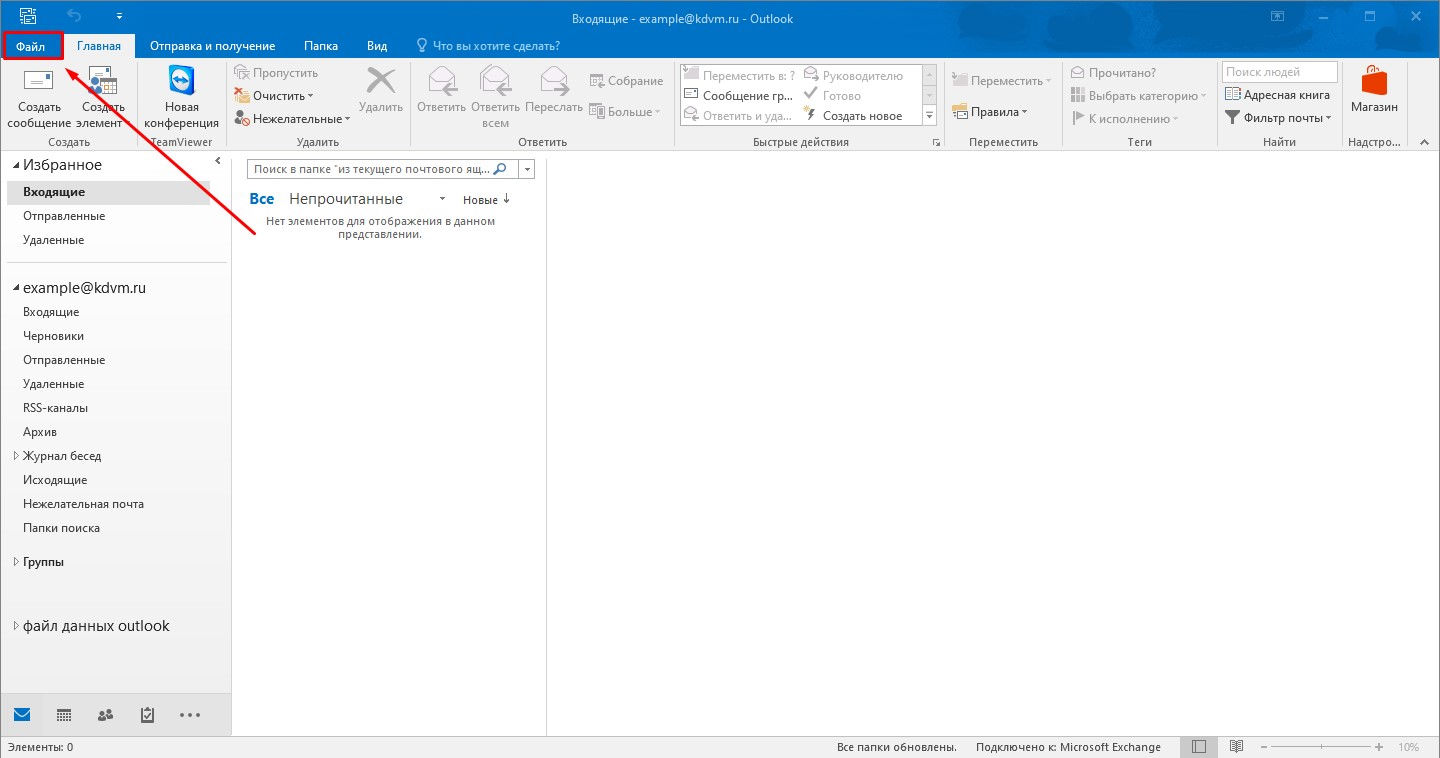
В левом верхнем углу нажмите Файл.
1. В приложении Outlook:
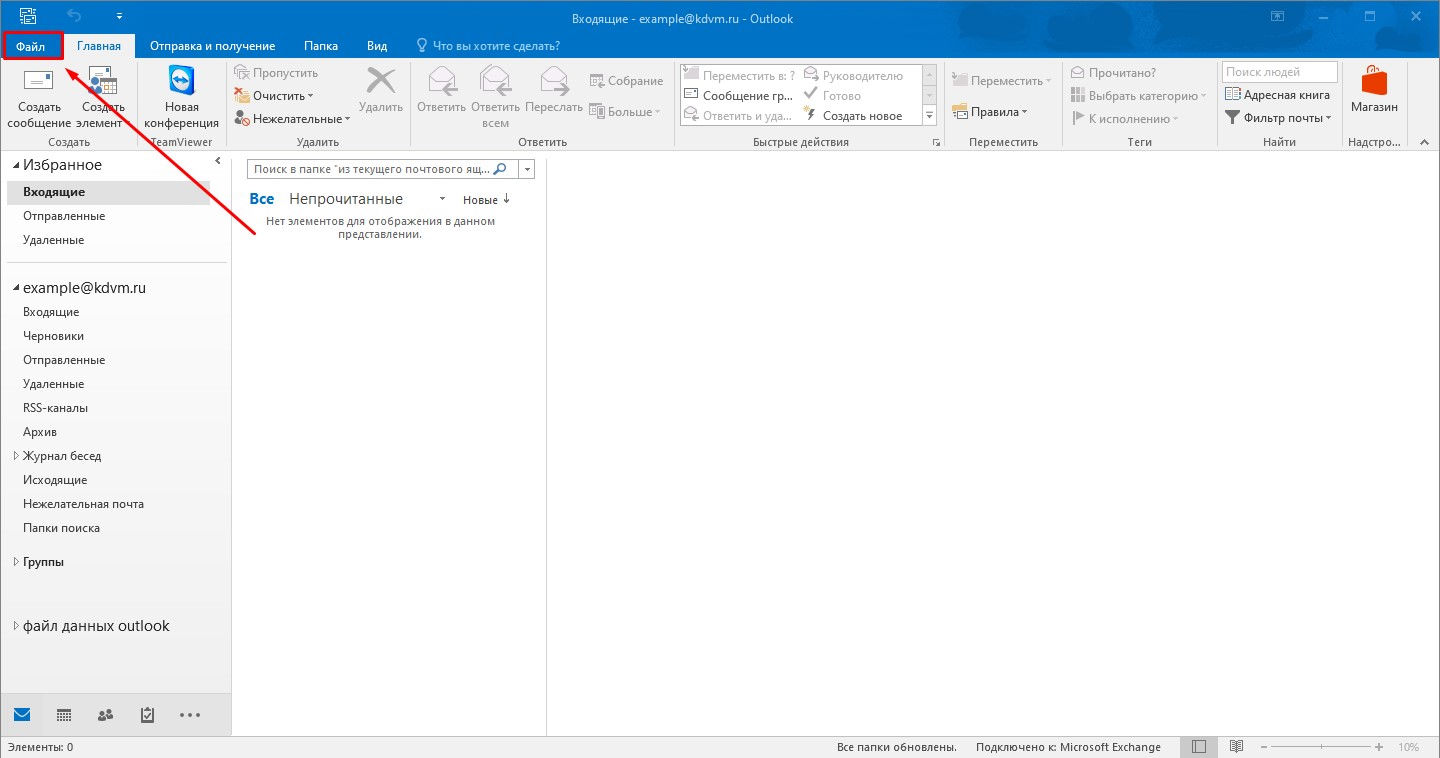
В левом верхнем углу нажмите Файл.
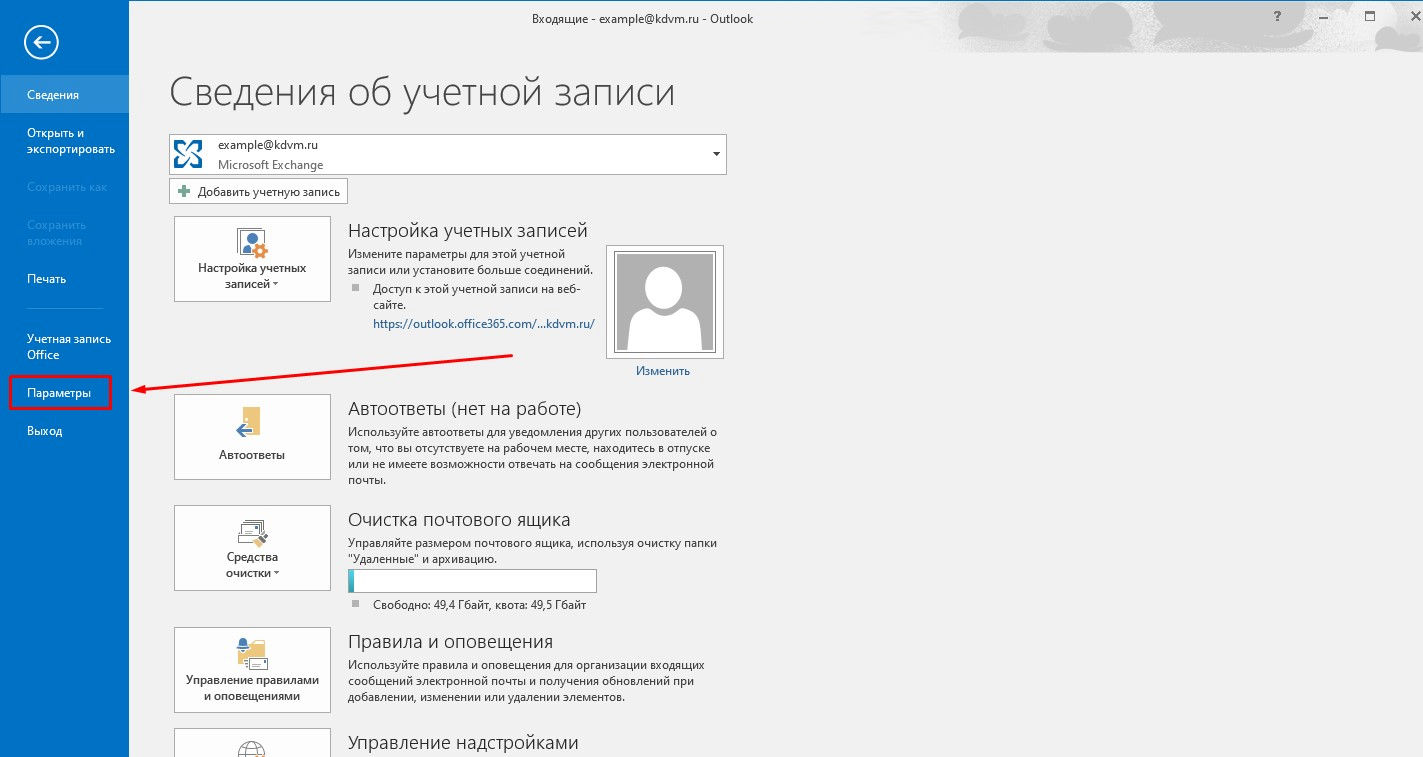
Далее нажмите Параметры.
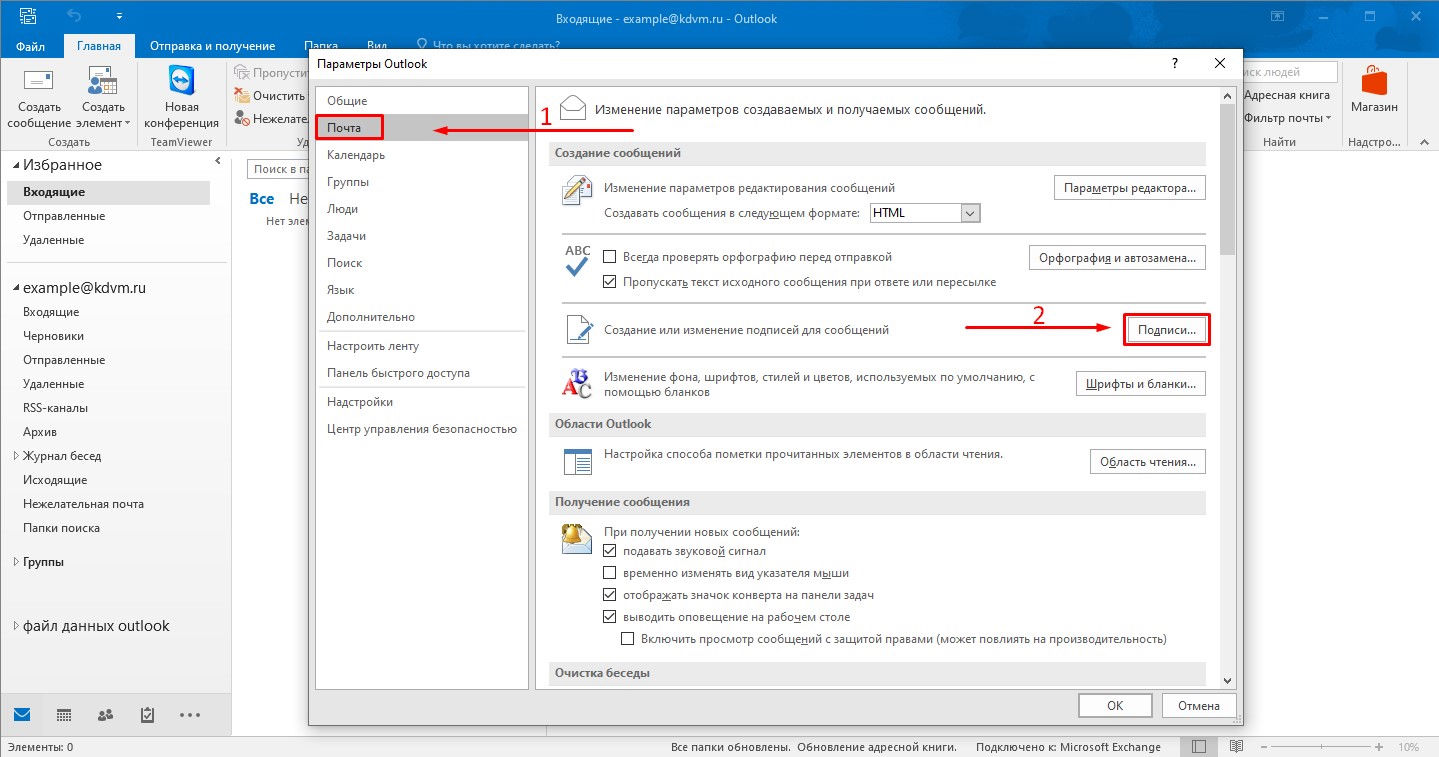
В открывшемся окне перейдите на вкладку Почта(1) и нажмите Подписи(2).
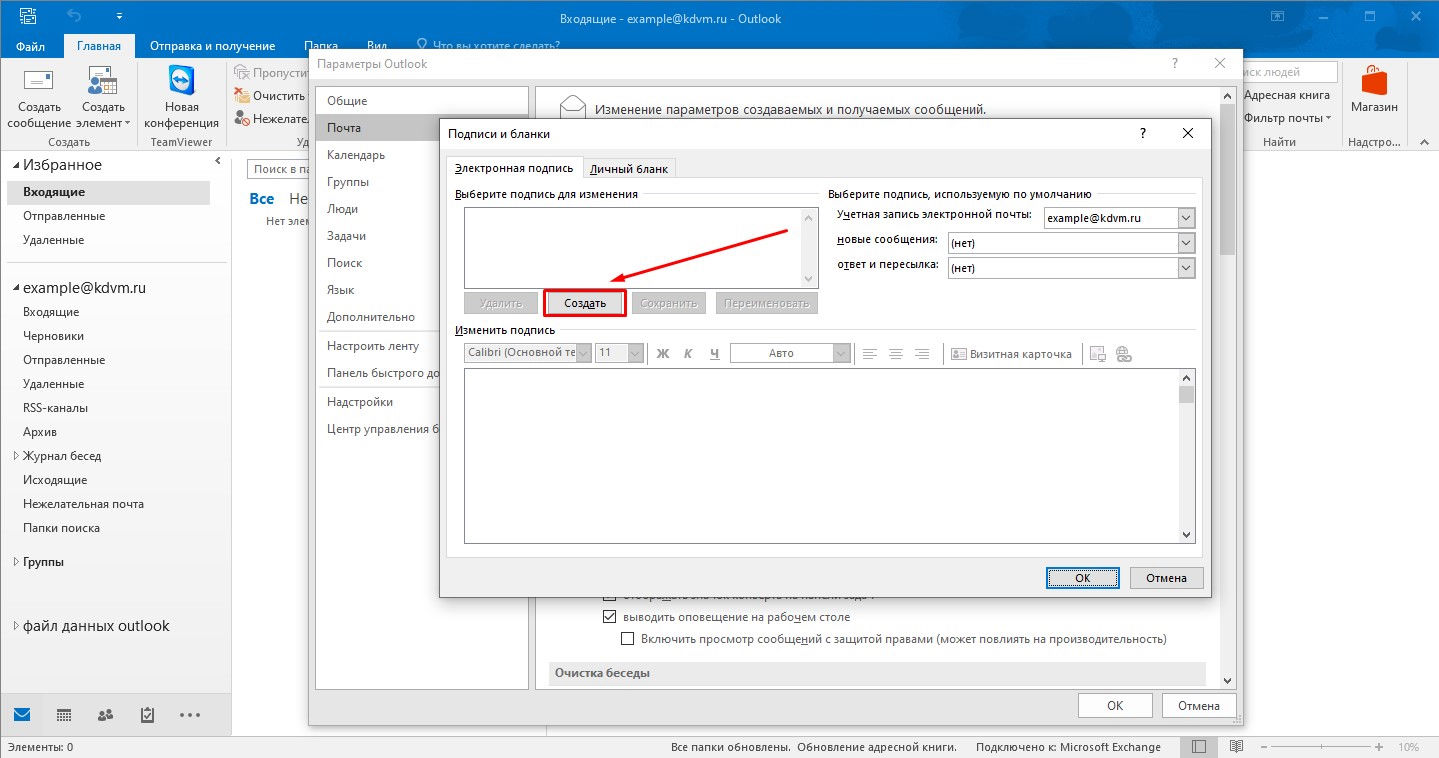
Откроется еще одно окно, в нем нажмите кнопку Создать.
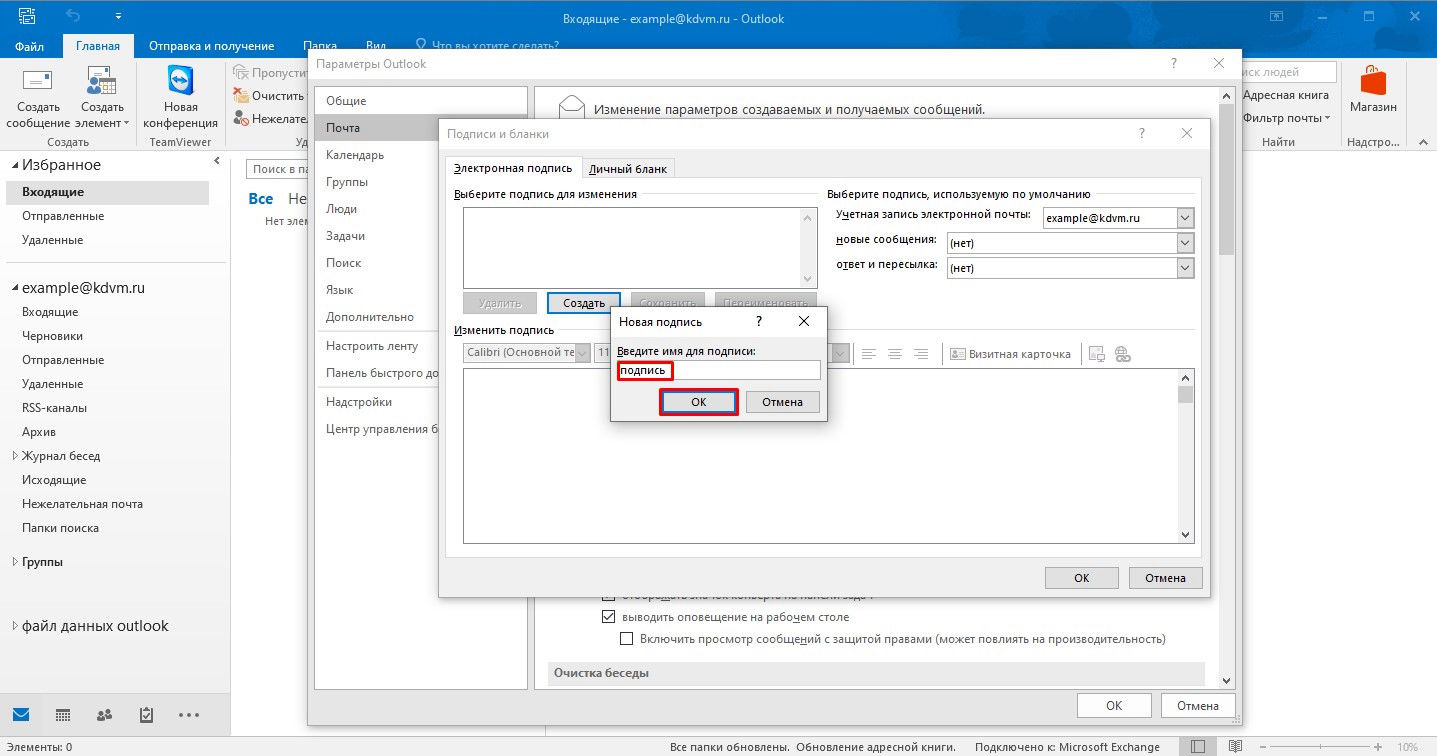
В окне новой подписи введите название подписи (любое) и нажмите ОК.
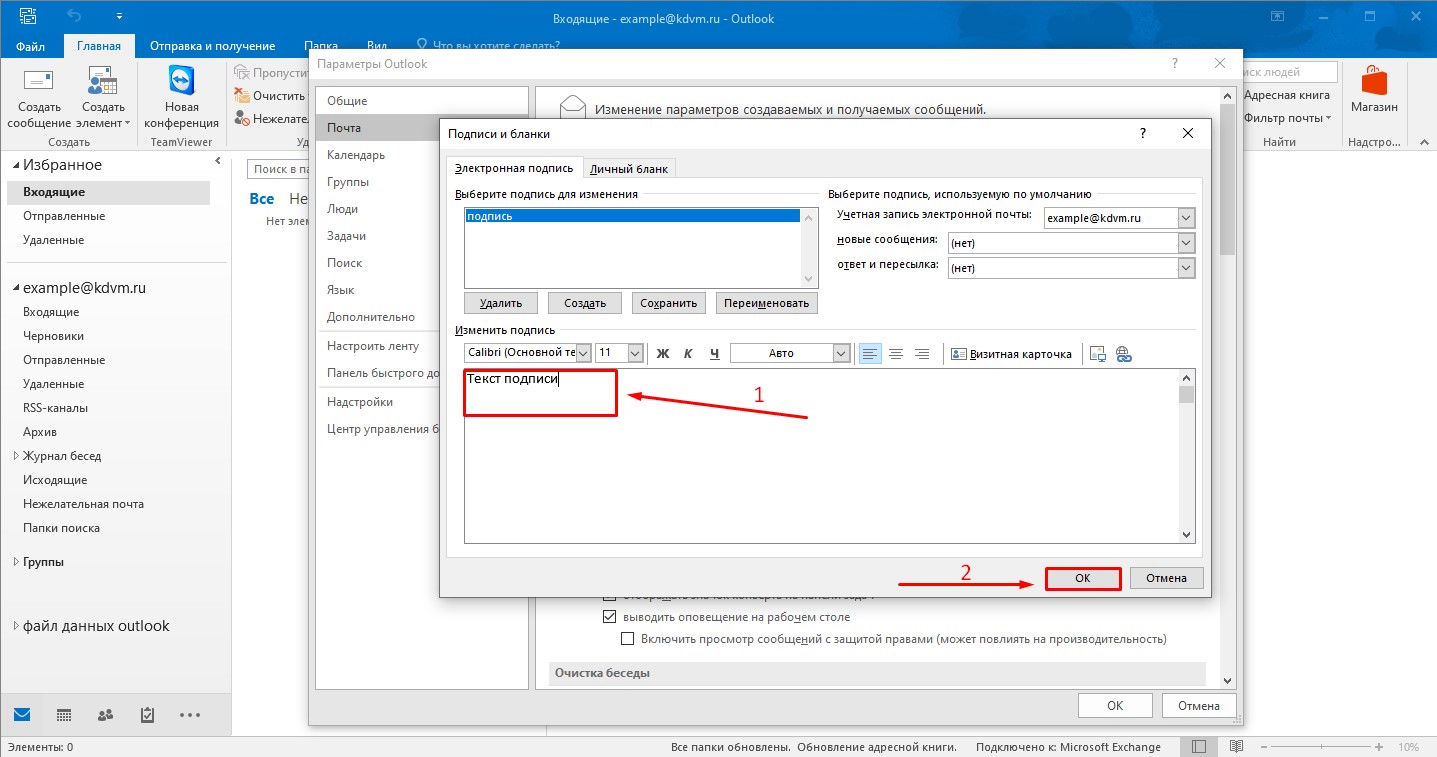
Теперь в теле подписи (1) введите Вашу подпись и нажмите ОК (2). Ваша подпись сохранена.
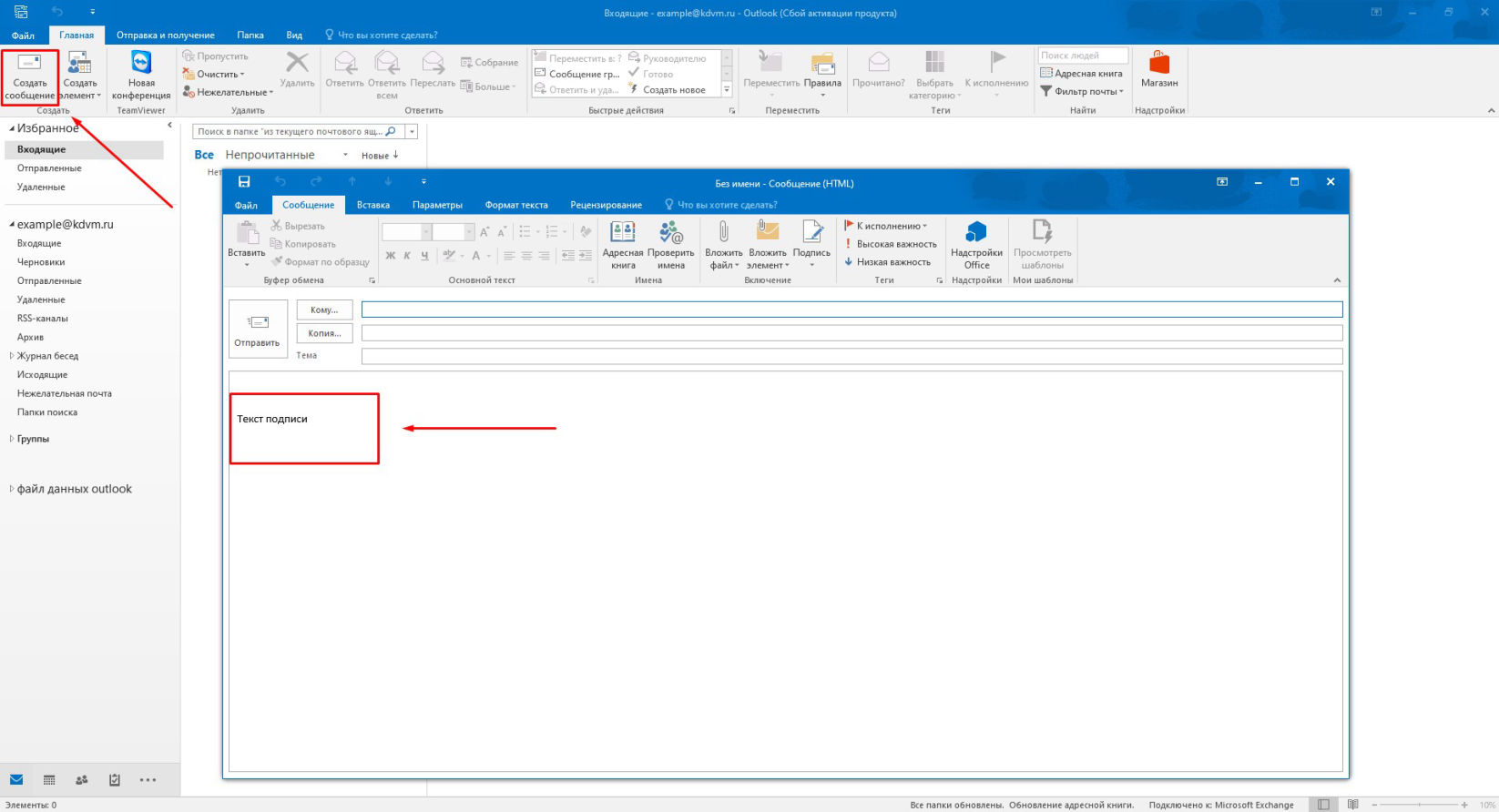
При создании нового сообщения Ваша подпись будет автоматически появляться в теле письма.
2. В web-версии почты:
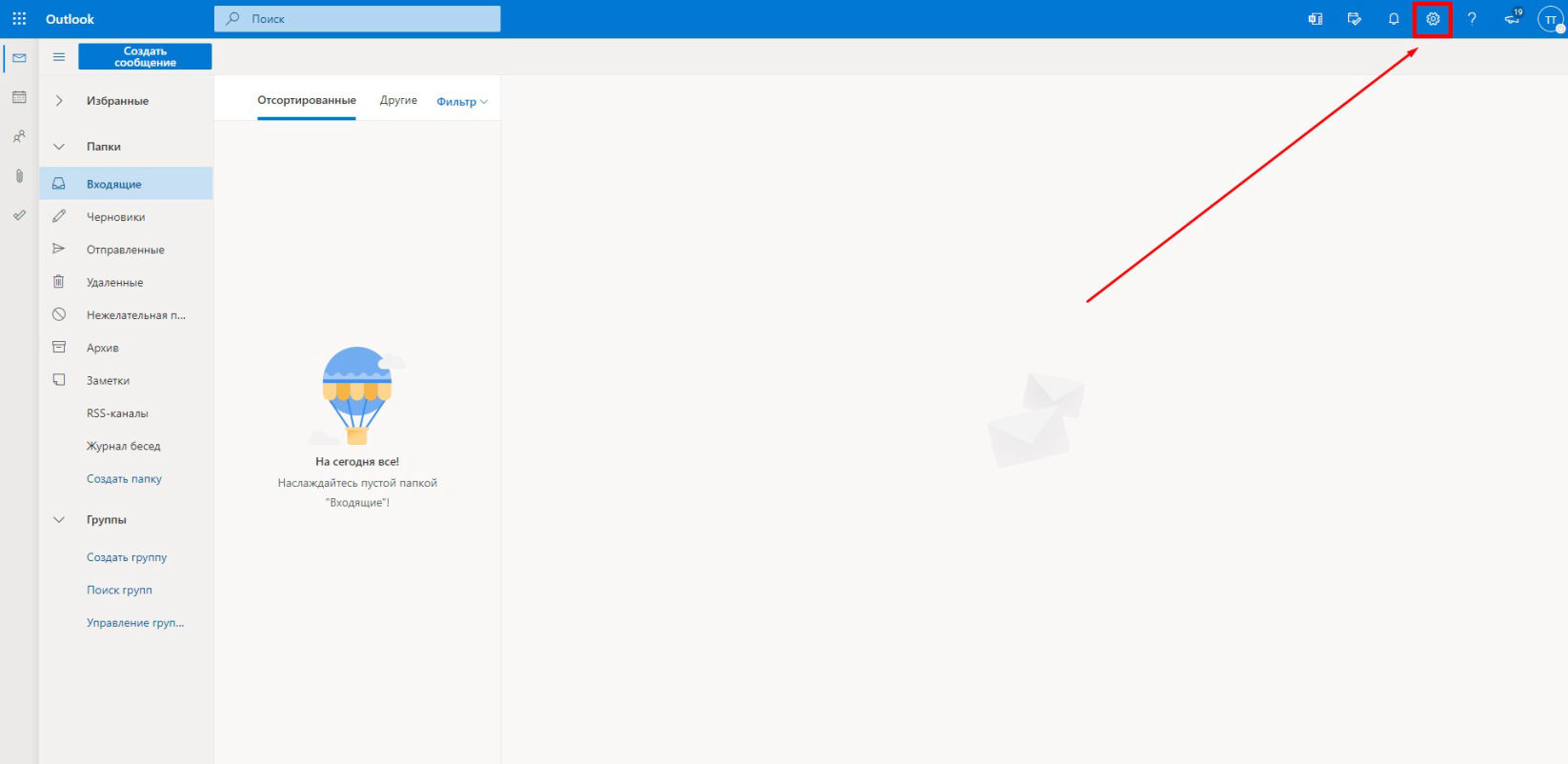
Справа наверху нажмите на значок шестеренки (параметры).
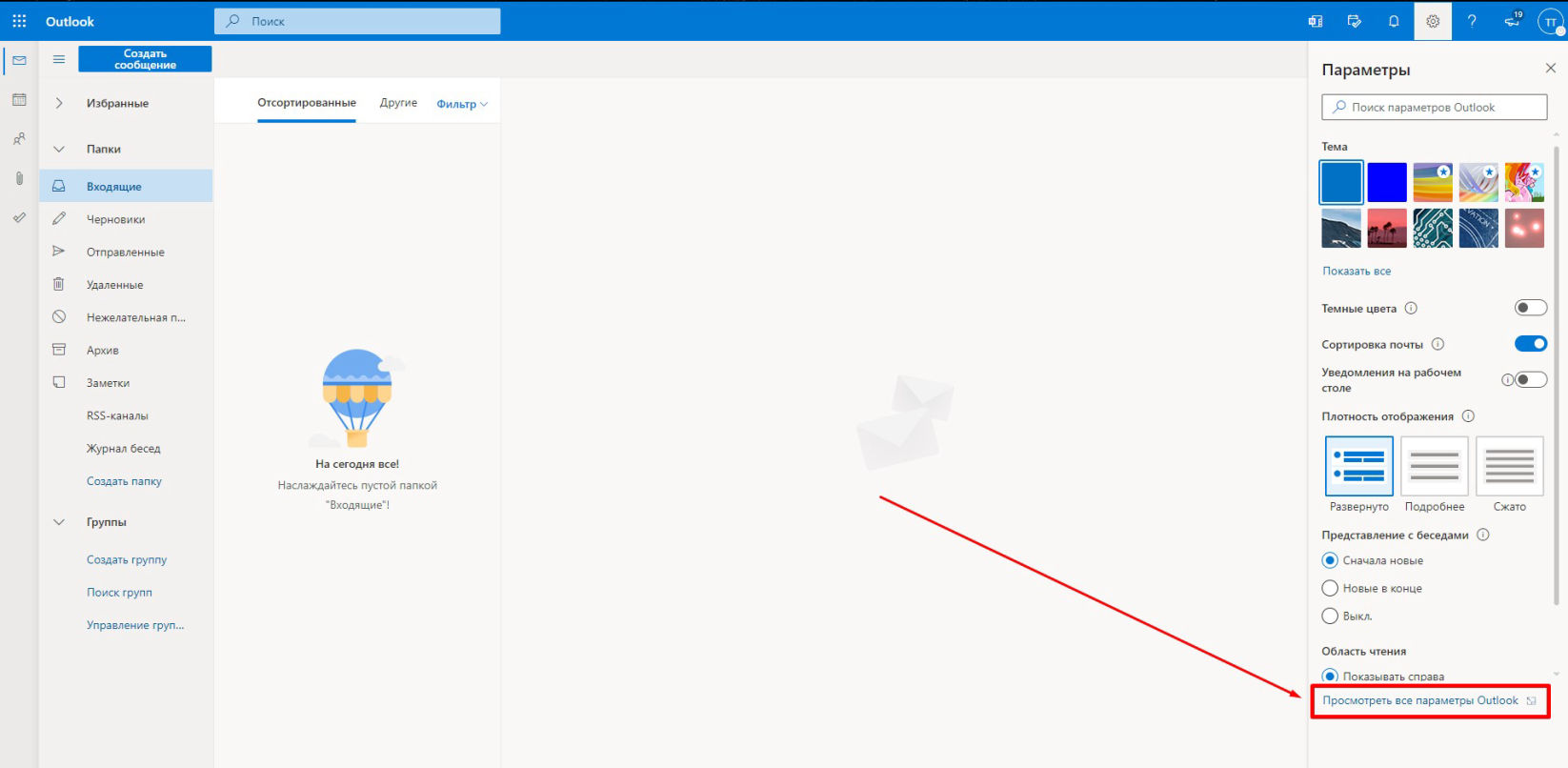
В самом низу окна Параметры нажмите Просмотреть все параметры Outlook.
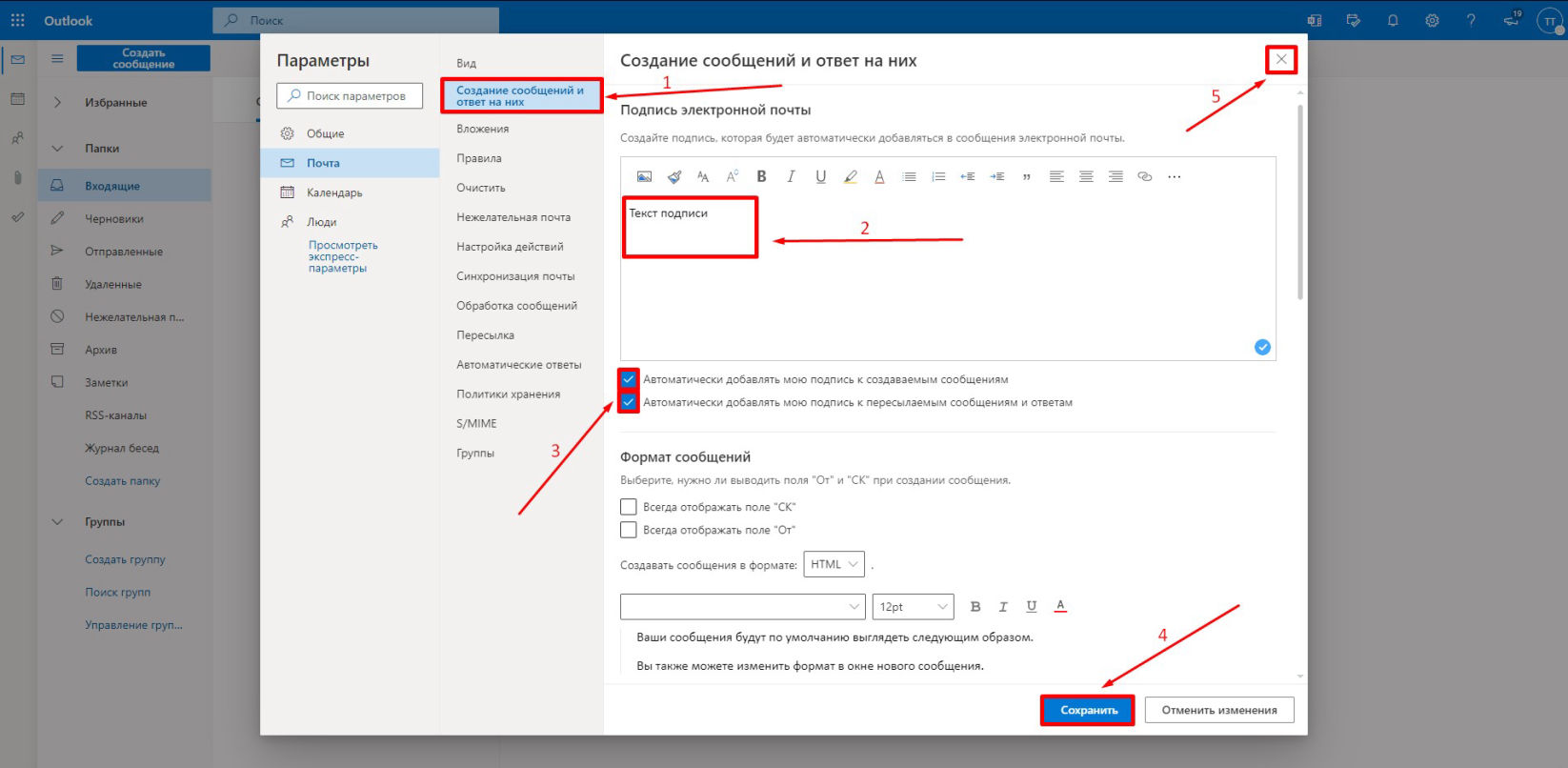
В открывшемся окне перейдите на вкладку Создание сообщений и ответ на них(1), далее введите Вашу подпись в пустом окне(2), проставьте галочки для автоматического добавления подписи в новые письма и в пересылаемые письма (3), нажмите Сохранить(4), после сохранения закройте окно, нажав на крестик(5).
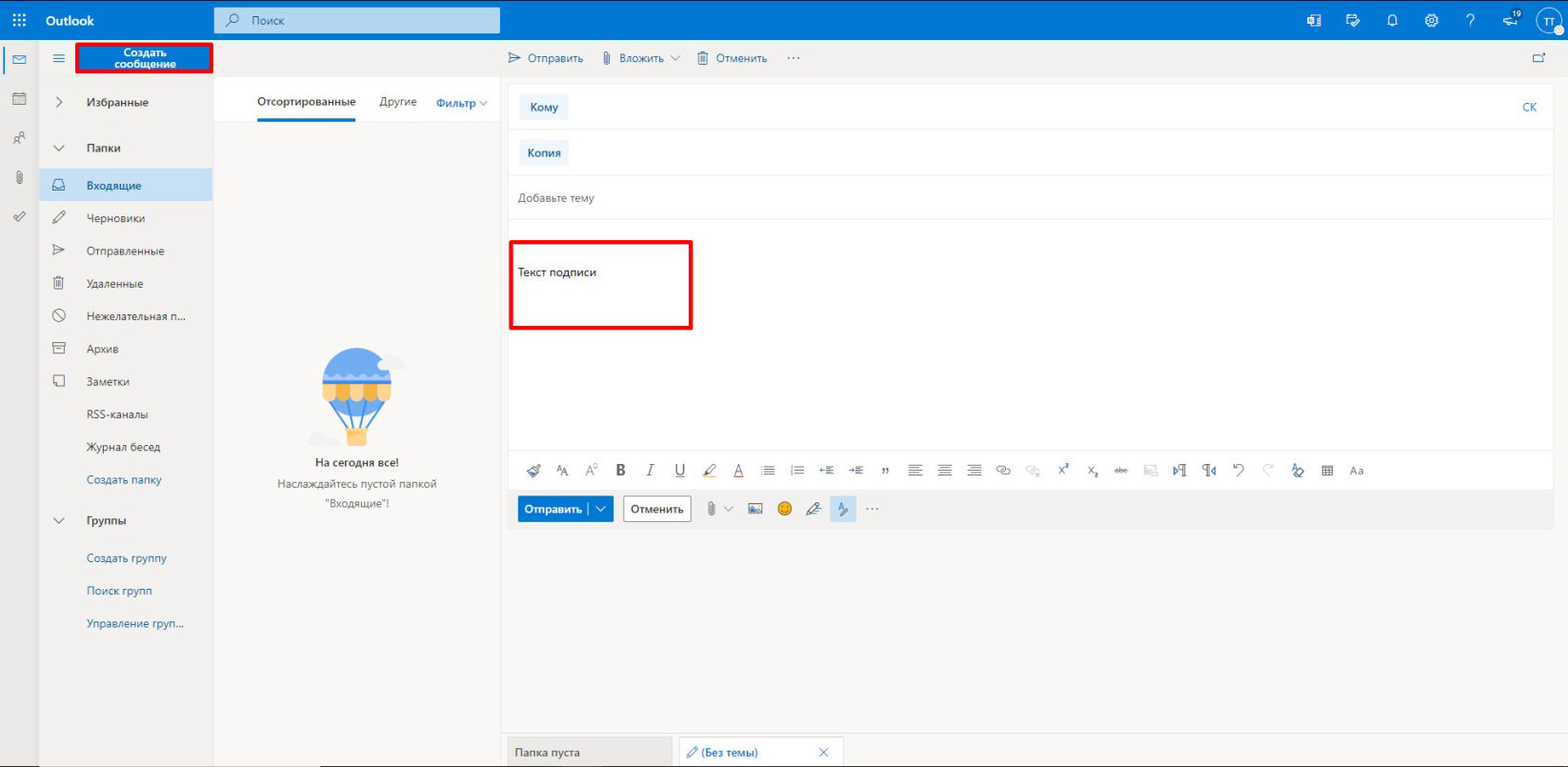
Теперь при создании нового сообщения Ваша подпись будет автоматически появляться в теле письма.